Si está buscando información de Proveedor o Decorador en ESP Web, puede utilizar una búsqueda rápida o avanzada para cada uno. También puede ver información sobre proveedores y decoradores a través de las vistas de resumen o detalle.
¿Qué te gustaría hacer?
Buscar un proveedor
Hay dos maneras de buscar un proveedor:
Búsqueda rápida del proveedor
Para utilizar la búsqueda rápida, escriba un número ASI, nombre de proveedor, nombre de línea o nombre comercial en la barra de búsqueda rápida. A continuación, seleccione Proveedores en el menú desplegable y haga clic en Buscar.
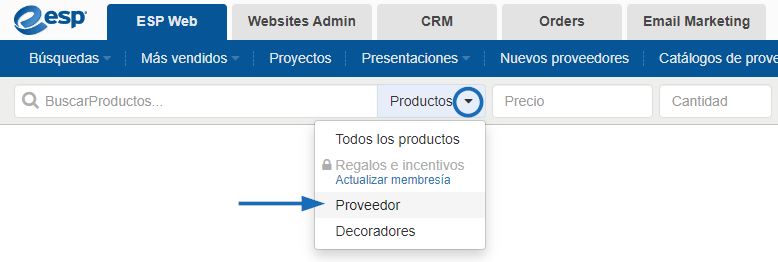
Búsqueda avanzada de proveedores
Para realizar una búsqueda avanzada de un proveedor, haga clic en Búsquedas en la barra de herramientas ESP y seleccione Buscar un proveedor. Se abrirá la Búsqueda avanzada del proveedor. El primer cuadro disponible es una búsqueda de palabras clave donde puede introducir un número ASI, nombre de proveedor, nombre de línea o nombre comercial. Hay una casilla de verificación para mostrar solo a los proveedores amistosos canadienses. Puede utilizar las estrellas para determinar la calificación mínima para los proveedores que le gustaría haber incluido en los resultados. También puede utilizar las casillas de verificación Proveedor preferido para tener solo los resultados de los proveedores dentro de una clasificación específica que se mostrará.
Nota: Los Proveedores Preferidos son configurados por su empresa, no ASI.
Puede utilizar la sección Ubicación para buscar por ciudad, estado o provincia y/o código postal. También puede buscar utilizando un número de teléfono, número de fax o dirección de correo electrónico en los cuadros Teléfono/Fax o Correo electrónico. También puede localizar proveedores mediante un punto de carga a bordo (FOB). Es importante tener en cuenta que los proveedores pueden tener múltiples puntos FOB. Se mostrará cualquier proveedor que tenga al menos un punto FOB que coincida con los criterios de búsqueda.
Haga clic en el botón Buscar cuando haya terminado de introducir sus criterios.
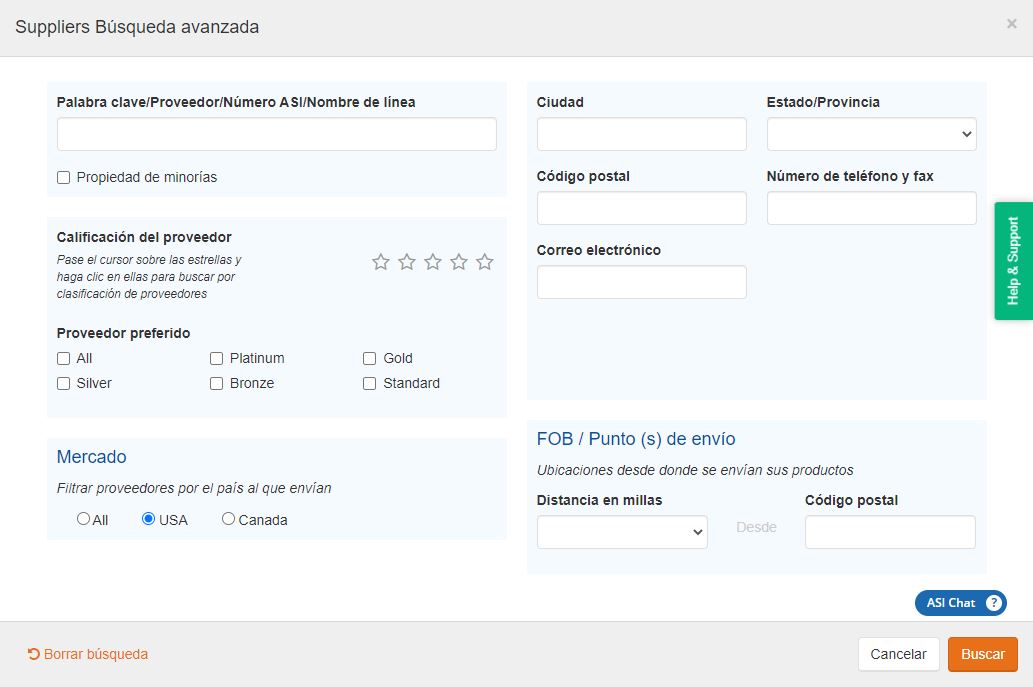
Buscar un decorador
Hay dos maneras de buscar un decorador:
Búsqueda rápida de Decorator
La primera forma de buscar un decorador es mediante el cuadro de búsqueda rápida y la selección de Decoradores en el menú desplegable. Escriba un número ASI o un nombre de Decorador en el cuadro de búsqueda y, a continuación, haga clic en Buscar. Si desea buscar Decoradores en función de los servicios proporcionados, utilice decorator Advanced Search.
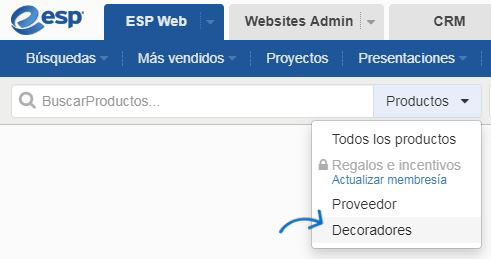
Búsqueda avanzada de Decorator
La segunda forma de buscar un decorador es usar la opción Decorator Advanced Search. Para acceder a la Búsqueda Avanzada de Decorator, puede:
- Haga clic en Búsquedas en la barra de herramientas web ESP y, a continuación, seleccione Buscar un Decorador en los hombres desplegables.
- Cambie el cuadro de búsqueda rápida a Decorator y, a continuación, haga clic en Abrir búsqueda avanzada.
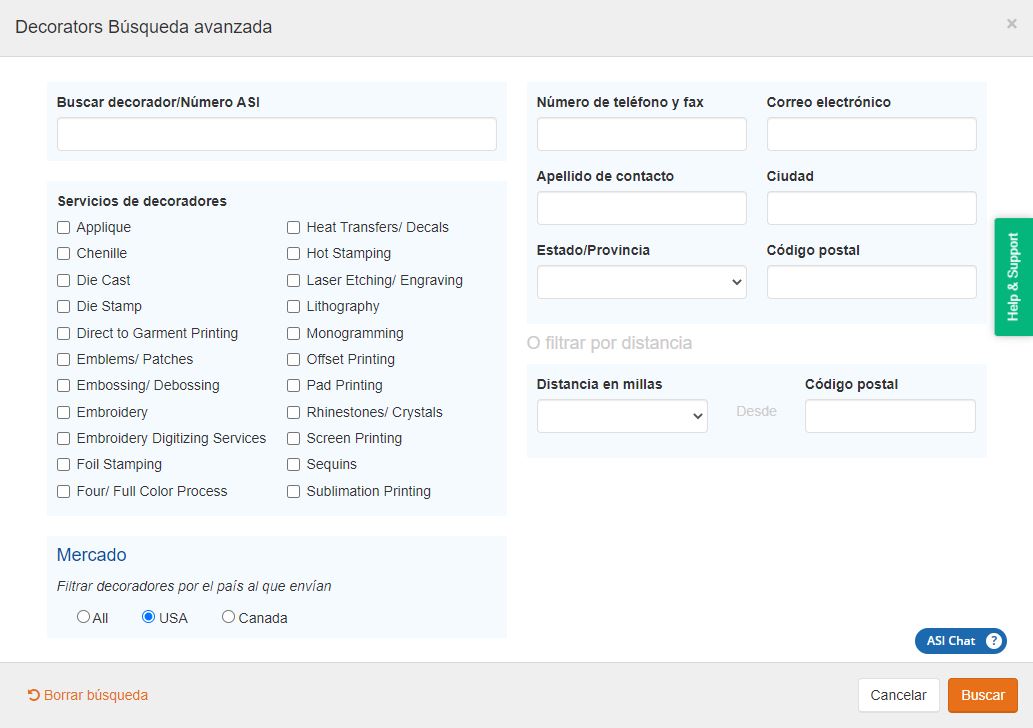
En Decorator Advanced Search, puede buscar por Decorator Service, como bordados o serigrafías. Introduzca sus criterios y, a continuación, haga clic en el botón Buscar.
Visualización de la información del proveedor y decorador
Los resultados de las búsquedas de proveedores y decoradores se establecen de forma predeterminada en la vista de resumen y al hacer clic en el nombre de la empresa se abrirá la vista de detalle.
Visualización de los resultados de los proveedores
En la vista de resumen del proveedor, que incluye toda la información necesaria para ponerse en contacto con los proveedores que se ajustan a sus criterios, incluido su número ASI, la calificación (si está disponible), el nombre de la empresa y la información de contacto, y la cantidad de productos que han enumerado en ESP. También hay tres vínculos: Ver calificaciones, Calificar este proveedor y Agregar una nota. Haga clic en el nombre del proveedor para ir a la página de detalles del proveedor.
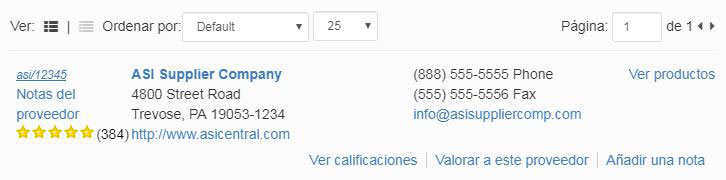
En la página de detalles del proveedor, la cantidad de información disponible para el proveedor variará de un proveedor a otro. Cada proveedor tendrá una página de información de contacto que muestra su información de contacto y dirección, así como enlaces para que el distribuidor vea cualquier información proporcionada en la sección Acerca de, Calificaciones y reseñas, y Seguridad y cumplimiento. Además de esta información, todos los proveedores tendrán una sección de Notas para que el distribuidor la use. Sin embargo, dependiendo del nivel de participación elegido por el proveedor, la cantidad de información sobre el proveedor y sus productos puede ser abundante. Una página de detalles del proveedor podría incluir una sección de inicio, que proporcionará una gran cantidad de información sobre sus productos. Los proveedores pueden seleccionar su nivel de participación, lo que significa que la información disponible en esta área variará de un proveedor a otro.
A continuación se muestra un ejemplo de un proveedor que ha seleccionado participar en varias oportunidades de listado de productos:
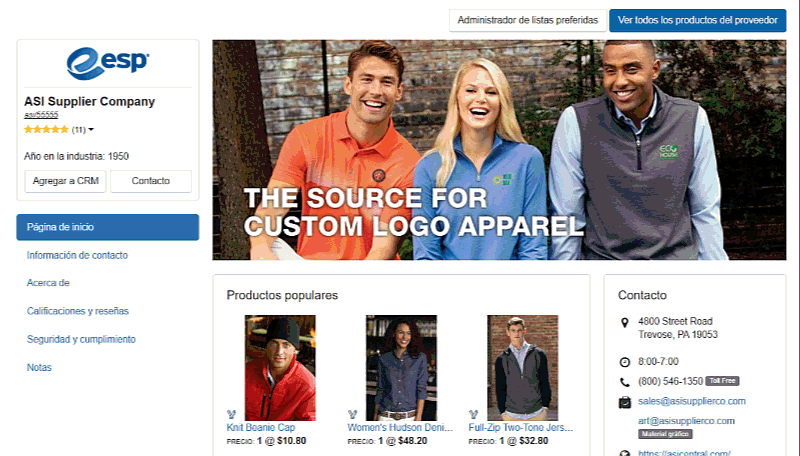
Visualización de los resultados del decorador
En la vista Resumen del decorador, verá el nombre y el número ASI del decorador, así como su información de contacto básica. La cantidad de servicios ofrecidos se mostrará, haga clic en el nombre de la empresa para abrir la página de detalles de Decorator para obtener más información sobre la empresa y los servicios que prestan.

La página Detalles del Decorador contendrá toda la información disponible para la empresa, incluyendo el horario de oficina, direcciones de correo electrónico, dirección del sitio web, contactos de la empresa, servicios ofrecidos y declaración de misión, si corresponde. También puede usar el botón Agregar empresa para agregar este decorador al CRM.
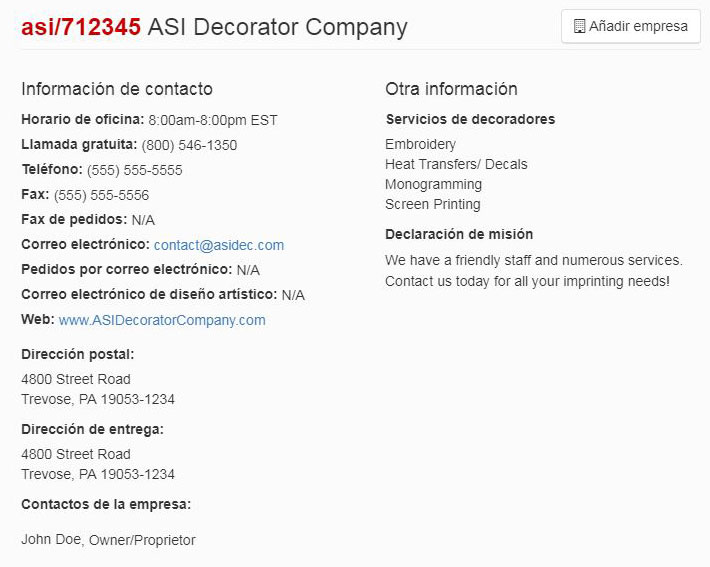

 Français
Français Español
Español